- Հեղինակ Jason Gerald [email protected].
- Public 2024-01-19 22:12.
- Վերջին փոփոխված 2025-01-23 12:20.
Այս wikiHow- ը սովորեցնում է ձեզ, թե ինչպես օգտագործել WhatsApp- ի «Հեռարձակում» գործառույթը ՝ որոշելու, թե WhatsApp- ի որ կոնտակտներն ունեն ձեր հեռախոսահամարը: Հիշեք, որ ինչ -որ մեկը կարող է ձեզ հաղորդագրություն ուղարկել WhatsApp- ի միջոցով ՝ առանց ձեր կոնտակտային համարն իր կոնտակտներում պահելու: Բացի այդ, այս մեթոդը կարող է ավելի քիչ արդյունավետ լինել այն շփումների համար, ովքեր հազվադեպ են օգտագործում WhatsApp- ը:
Քայլ
Մեթոդ 1 -ը 2 -ից ՝ iPhone- ի միջոցով
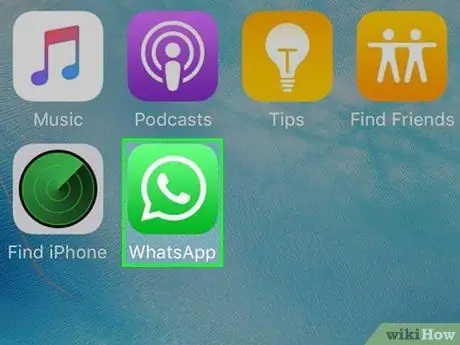
Քայլ 1. Բացեք WhatsApp- ը:
Հպեք WhatsApp հավելվածի պատկերակին, որը կարծես սպիտակ հեռախոսի ընդունիչ և կանաչ ֆոնի վրա խոսքի պղպջակ լինի:
Եթե ձեր հեռախոսում մուտք չեք գործել WhatsApp հաշիվ, ապա հաջորդ քայլին անցնելուց առաջ անհրաժեշտ կլինի հետևել էկրանին հայտնվող սկզբնական տեղադրման հրահանգներին:

Քայլ 2. Հպեք sրույցներ:
Խոսքի պղպջակների պատկերակով ներդիրը գտնվում է էկրանի ներքևում:
Եթե WhatsApp- ն անմիջապես ցուցադրում է զրույցը, նախ կտտացրեք «Հետ» սլաքի կոճակին էկրանի վերին ձախ անկյունում:
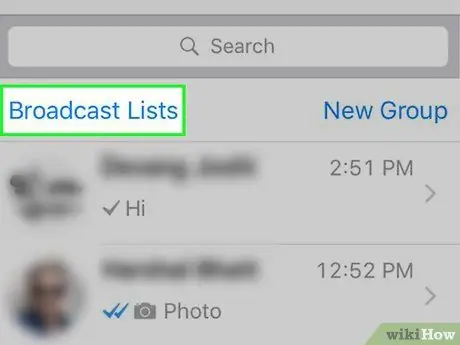
Քայլ 3. Հպեք Հեռարձակման ցուցակները:
Դա կապույտ հղում է էկրանի վերին ձախ անկյունում: Դրանից հետո հեռարձակվող հաղորդագրությունների ցանկը (ներկայումս կցուցադրվեն ակտիվ հեռարձակումներ):
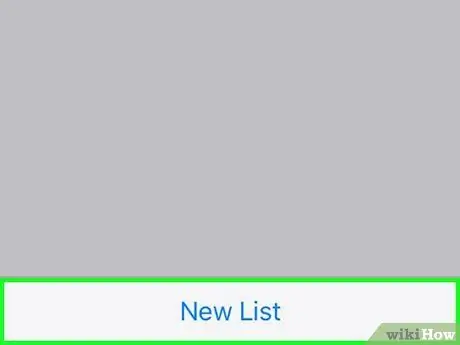
Քայլ 4. Հպեք Նոր ցուցակին:
Այն գտնվում է էկրանի ներքևում: Դրանից հետո կցուցադրվի կոնտակտների ցուցակ:
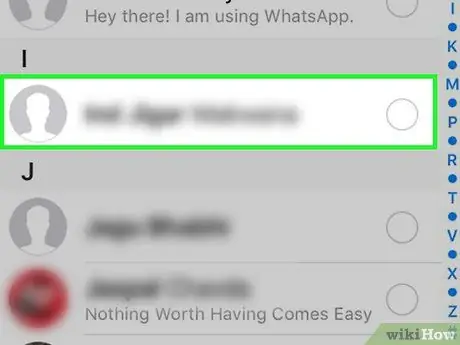
Քայլ 5. Ընտրեք առնվազն մեկ կոնտակտ, որը վստահ կլինի, որ ունի ձեր հեռախոսահամարը:
Այն տևում է առնվազն մեկ օգտվող, ով կարող է վստահ լինել, որ ձեր համարը կլինի հեռարձակման ցուցակում:
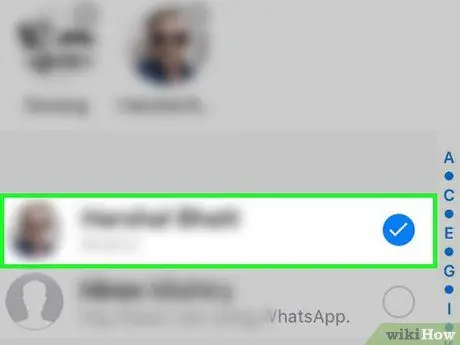
Քայլ 6. Ընտրեք այն կոնտակտը, որը ցանկանում եք ստուգել:
Ընտրելու կոնտակտն այն կոնտակտն է, որի մասին հարցնում եք (այս դեպքում ՝ ձեր հեռախոսահամարն ունի, թե ոչ):
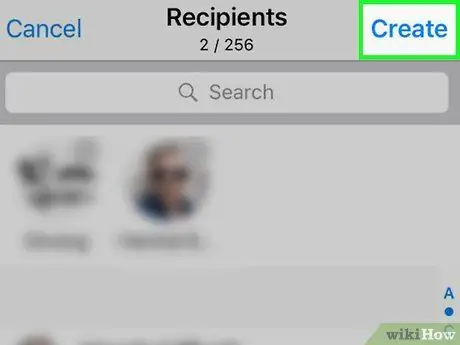
Քայլ 7. Հպեք Ստեղծել:
Այն գտնվում է էկրանի վերին աջ անկյունում: Դրանից հետո կստեղծվի հեռարձակման հաղորդագրություն և կցուցադրվի զրույցի էջ:
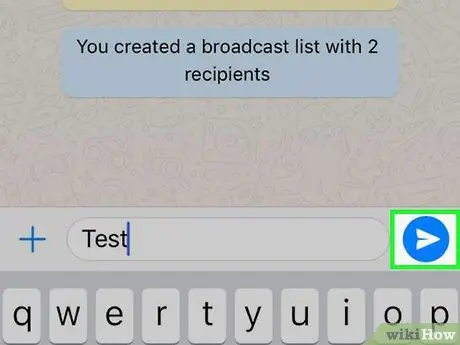
Քայլ 8. Հաղորդագրություն ուղարկեք խմբին:
Հպեք էկրանի ներքևի տեքստային տուփին, մուտքագրեք կարճ հաղորդագրություն (օրինակ ՝ թեստ) և կտտացրեք «Ուղարկել» սլաքի կոճակին
տեքստային դաշտի կողքին: Դրանից հետո հաղորդագրությունը կուղարկվի խմբին:
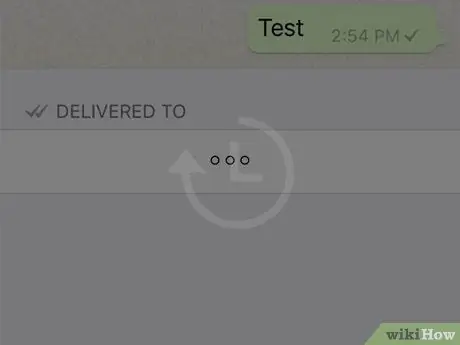
Քայլ 9. Սպասեք ճիշտ ժամանակին:
Սպասման տևողությունը կախված կլինի հաղորդագրության ուղարկման ժամանակից: Այնուամենայնիվ, ընդհանուր առմամբ, գուցե ստիպված լինեք սպասել մեկ կամ երկու ժամ, մինչև հաջորդ քայլին անցնելը, որպեսզի ձեր կոնտակտների ցուցակում պահվող հեռարձակման ցուցակի բոլոր մասնակիցները տեսնեն ուղարկված հաղորդագրությունը:
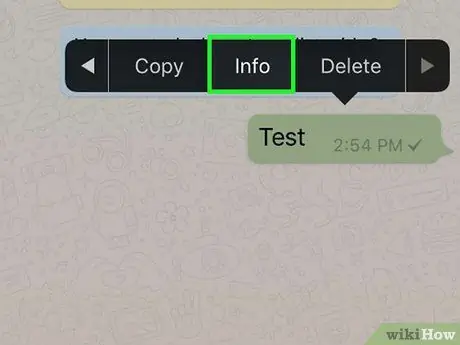
Քայլ 10. Բացեք ուղարկված հաղորդագրության տեղեկատվական ընտրացանկը:
Այն բացելու համար.
- Գնալ դեպի էջ » Չաթեր «WhatsApp, դիպչիր» Հեռարձակման ցուցակներ և ընտրեք հեռարձակման ցուցակը ՝ այն բացելու համար:
- Հպեք և պահեք հաղորդագրությունը մինչև բացվող ընտրացանկի հայտնվելը:
- Հպեք կոճակին » ► », Որը գտնվում է բացվող ընտրացանկի աջ կողմում:
- Դիպչել » Տեղեկատվություն ”.
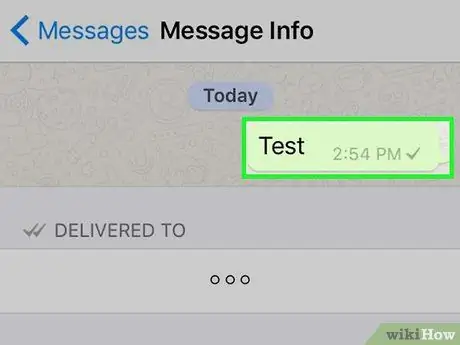
Քայլ 11. Ստուգեք «ԿԱՐԴՈՄ» վերնագիրը:
Յուրաքանչյուրը, ով կարող է կարդալ հաղորդագրությունը, ձեր համարն ունի իր համարը, որպեսզի կարողանա տեսնել այն կոնտակտների անունները, ովքեր վստահ կլինեն, որ ունեն ձեր հեռախոսահամարը:
- Եթե այս էջում տեսնում եք ինչ -որ մեկի անունը, որը ցանկանում եք ստուգել, ապա այդ օգտատերը իր հեռախոսում ունի ձեր կոնտակտային համարը:
- Հիշեք, որ ձեր կոնտակտային համարն ունեցող, բայց հազվադեպ WhatsApp օգտագործող կոնտակտները չեն ցուցադրվի «ԿԱՐԴԱԼ» բաժնում, մինչև չստուգեն կամ չօգտագործեն այս ծրագիրը:
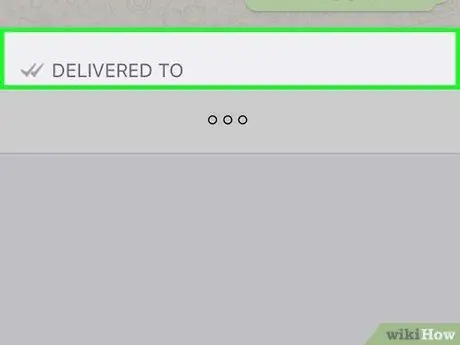
Քայլ 12. Ստուգեք «Հանձնված է» վերնագիրը:
Բոլորը, ովքեր ձեր հեռախոսահամարը չունեն իրենց կոնտակտների ցանկում, չեն ստանա հեռարձակման հաղորդագրությունը որպես զրուցարան, ուստի նրա անունը կցուցադրվի միայն «Հանձնված է» հատվածում:
Եթե այս հատվածում տեսնում եք տվյալ կոնտակտի անունը, մեծ հավանականություն կա, որ նա չունի ձեր կոնտակտային համարը:
2 -րդ մեթոդ 2 -ից ՝ Android սարքի միջոցով

Քայլ 1. Բացեք WhatsApp- ը:
Հպեք WhatsApp հավելվածի պատկերակին, որը կարծես սպիտակ հեռախոսի ընդունիչ և կանաչ ֆոնի վրա խոսքի պղպջակ լինի:
Եթե ձեր հեռախոսում մուտք չեք գործել WhatsApp հաշիվ, ապա հաջորդ քայլին անցնելուց պետք է հետևեք էկրանին հայտնվող սկզբնական տեղադրման հրահանգներին:
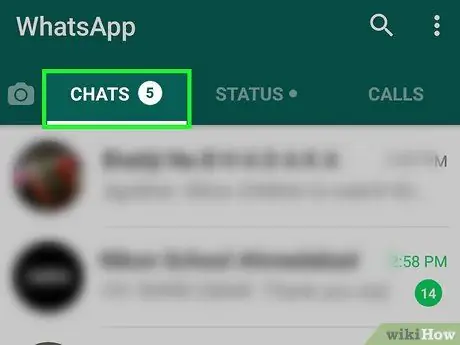
Քայլ 2. Հպեք CHATS- ին:
Այս ներդիրը գտնվում է էկրանի վերևում:
Եթե WhatsApp- ն անմիջապես ցուցադրում է զրույցը, նախ կտտացրեք «Հետ» կոճակին էկրանի վերին ձախ անկյունում:
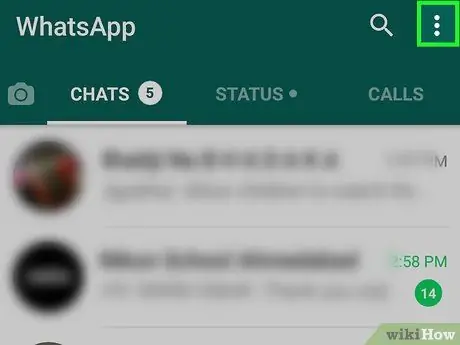
Քայլ 3. Հպեք:
Այն գտնվում է էկրանի վերին աջ անկյունում: Դրանից հետո կցուցադրվի բացվող ընտրացանկ:
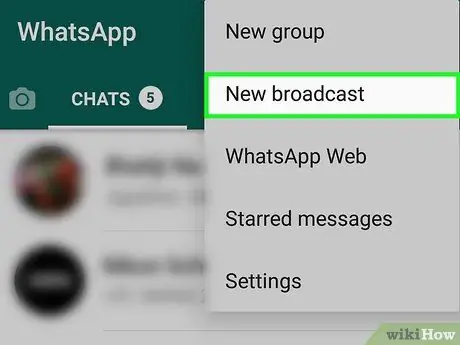
Քայլ 4. Ընտրեք Նոր հեռարձակում:
Այս տարբերակը բացվող ընտրացանկում է: Դրանից հետո կցուցադրվի կոնտակտների ցուցակ:
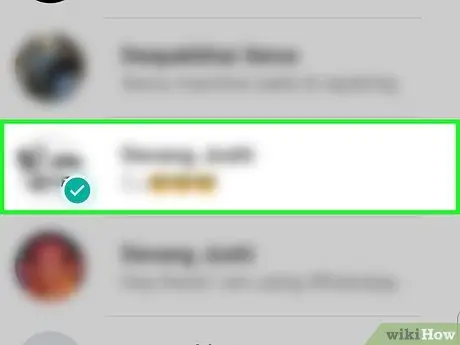
Քայլ 5. Ընտրեք առնվազն մեկ կոնտակտ, որը վստահ կլինի, որ ունի ձեր հեռախոսահամարը:
Ընտրեք առնվազն մեկ կոնտակտ, որը կարող է վստահ լինել, որ ունի ձեր հեռախոսահամարը: Այն տևում է առնվազն մեկ օգտվող, ով կարող է վստահ լինել, որ ձեր համարը կլինի հեռարձակման ցուցակում:
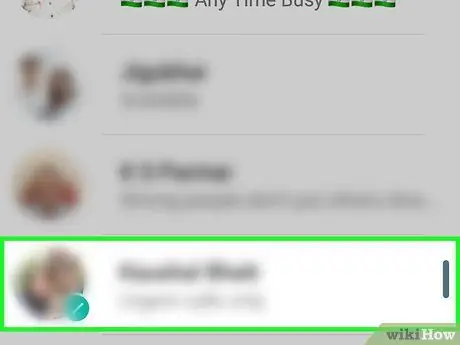
Քայլ 6. Ընտրեք այն կոնտակտը, որը ցանկանում եք ստուգել:
Ընտրելու կոնտակտն այն կոնտակտն է, որի մասին հարցնում եք (այս դեպքում ՝ այն ունի՞ ձեր հեռախոսահամարը, թե ոչ):
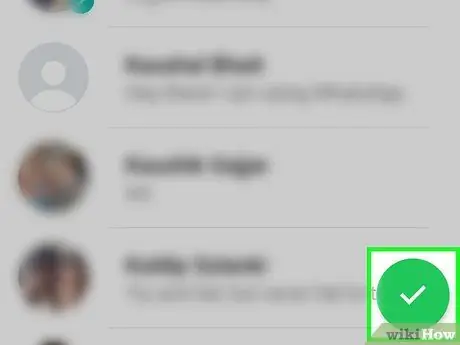
Քայլ 7. Հպեք:
Այն կանաչ ֆոնի վրա է էկրանի ներքևի աջ անկյունում: Դրանից հետո կստեղծվի հեռարձակման խումբ և կցուցադրվի խմբային զրույցի էջ:
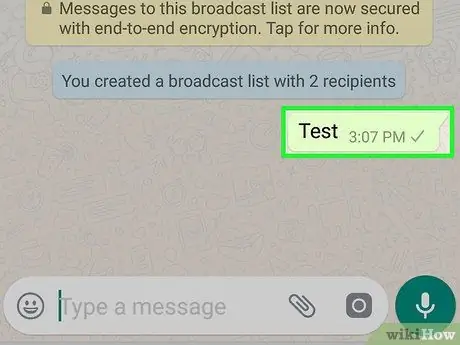
Քայլ 8. Հաղորդագրություն ուղարկեք խմբին:
Հպեք էկրանի ներքևի տեքստային դաշտին, մուտքագրեք կարճ հաղորդագրություն (օրինակ ՝ թեստ) և կտտացրեք «Ուղարկել» սլաքի կոճակին
գտնվում է տեքստային դաշտի աջ կողմում: Դրանից հետո հաղորդագրությունը կուղարկվի խմբին:
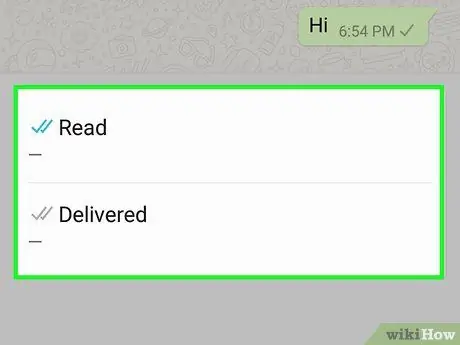
Քայլ 9. Սպասեք ճիշտ ժամանակին:
Սպասման տևողությունը կախված կլինի հաղորդագրության ուղարկման ժամանակից: Այնուամենայնիվ, ընդհանուր առմամբ, գուցե ստիպված լինեք սպասել մեկ կամ երկու ժամ, մինչև հաջորդ քայլին անցնելը, որպեսզի ձեր կոնտակտների ցուցակում պահվող հեռարձակման ցուցակի բոլոր մասնակիցները տեսնեն ուղարկված հաղորդագրությունը:
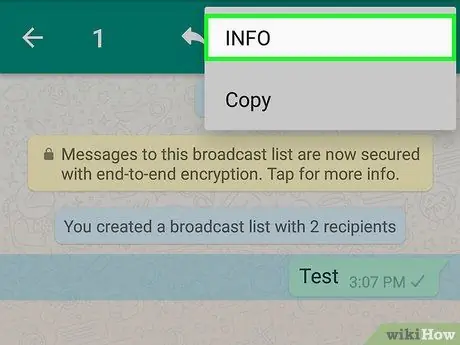
Քայլ 10. Բացեք ուղարկված հաղորդագրության տեղեկատվական ընտրացանկը:
Այն բացելու համար.
- Սեղմեք և պահեք հաղորդագրությունը բավական երկար, որպեսզի էկրանի վերևում հայտնվի մենյու:
- Հպեք կոճակին » ⓘ »Էկրանի վերևում:
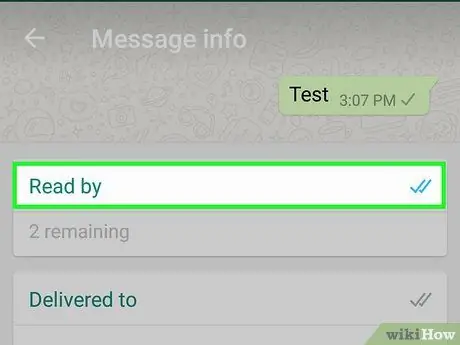
Քայլ 11. Ստուգեք «Կարդալ» հատվածը:
Ամեն ոք, ով կարող է կարդալ ձեր հաղորդագրությունները, ամենայն հավանականությամբ, ձեր հեռախոսահամարը կունենա բջջային հեռախոսում, այնպես որ նրանց անունը տեսանելի կլինի այս հատվածում:
- Եթե այս հատվածում տեսնում եք խնդրո առարկա կոնտակտի անունը, ապա այդ օգտատերն ունի ձեր հեռախոսահամարը:
- Հիշեք, որ ձեր հեռախոսահամարը ունեցող, բայց հազվադեպ WhatsApp- ից օգտվող կոնտակտները չեն ցուցադրվի «Կարդալ» բաժնում, մինչև նրանք նորից չօգտագործեն ծրագիրը:
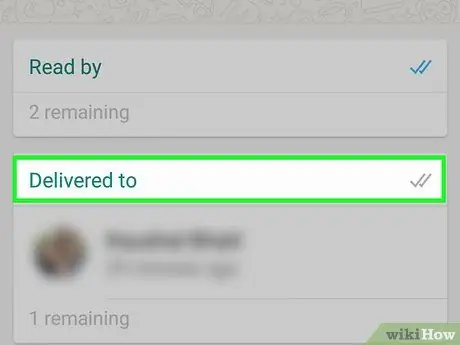
Քայլ 12. Ստուգեք «Առաքված» հատվածը:
Բոլորը, ովքեր ձեր հեռախոսահամարը չունեն իրենց կոնտակտների ցանկում, չեն ստանա հեռարձակման հաղորդագրությունը որպես զրուցարան, ուստի նրա անունը կցուցադրվի միայն «Հանձնված է» հատվածում:






